سأتكلم اليوم عن المميزات الرائعة في جهاز الآي فون او الآي باد التي يحتاجها ذوي الاحتياجات الخاصه وهنا بشكل خاص [ الأصم والأبكم والكفيف ] الذي يحتاجون لمثل تلك المميزات بالطبع تكلمنا عن معظمها بشكل منفرد لكن نود ان نجمها في مقال واحد مفيد لأخواننا. بعض ما سأذكره نستطيع جميعنا الاستفادة منه اذا اردنا والتمتع بمزاياه … وما أجملها من هدية لأخيك ولقريبك المحتاج لتفعيل مثل تلك الخصائص أو أن تخبره بتلك المميزات اذا كان يملك آي فون ليتفاعل مع جهازه أكثر. تعاريف: (الأصم : عديم السمع فقط ، الابكم : عديم النطق فقط ويستطيع السمع ، الكفيف: عديم البصر)
الخاصيه الاولى اهتزازات مخصصه :كلنا نستطيع مشاهدة اسم المتصل عدا الكفيف وكلنا نستطيع سماع النغمه عدا الاصم وكلنا نستطيع الاحساس بالاهتزاز وفي التحديث الجديد للنظام iOS 5 صدرت هذه الميزه الجديده تفيد الاصم بشكل خاص وللعموم. استعمالها اذا وضع الجهاز على الصامت مع تفعيل الاهتزاز حيث بامكانك انشاء اهتزاز مخصص لجهة اتصال معينه وتوحيد اهتزاز للبقيه حسب رغبتك اي ان بالامكان تحديد اهتزاز معين مثل وكأنك تحدد نغمه محدده لشخص معين حتى تعرف انه هو من يتصل بك عندما يكون الجوال في جيبك او في يديك وهذه الخاصية فقط للمكالمات الصوتيه وللاسف لا توجد في الرسائل وهي الوسيله الرئيسيه للتواصل وايضا لم يتم دعمها وستقول اذا ما الحاجة لها الإجابة انه اذا كان شخص ما أو قريب لك أصم وأردت الإتصال به فسيقوم الاهتزاز بتنبيهه ويعرف من انت فيعاود الاتصال بك بالمراسله او بالفيديو بعكس الرساله التي ربما لا ينتبه لها. لتفعيل ذلك إذهب إلي اعدادات> عام> إمكانية الوصول
ثم تفعل اهتزازات مخصصه
1 اذهب لجهات الاتصال وحدد الشخص المراد عمل اهتزاز له ثم اضغط على تحرير بالأعلى وانزل قليلا ستجد الاهتزاز
2 حدد من الموجود أو اختر على انشاء اهتزاز جديد
3 الان تفنن بانشاء الاهتزاز عن طريق الضغط المتواصل مع الافلات آو النقر حسب ما ترغب:
ولانشاء اهتزاز مخصص افتراضي لجميع جهات الاتصال إذهب لاعدادات واختر الأصوات وفعل التنبه للاهتزاز: من نفس القائمه أصوات انزل اخر الصفحة خيار الاهتزاز اختر من الموجود أو انشاء اهتزاز جديد كما شرحت سابقاً. الخاصيه الثانيه وميض الفلاش للتنبيهات:وهي خاصيه جميله للصم حيث اذا ترك جهازه على الطاوله وقام أحد بالاتصال به أو ارسل له رساله شخصيه أو اتاه تنبيه ما سيقوم الفلاش الخاص بالكاميرا بالوميض للتنبيه بوصل اتصال او رساله ونحوه لكنه سيرى وميض الفلاش وهي ميزة مفيده جدا وقد تم شرحه سابقا بشكل مفصل.
من عيوبها : الخاصيه الثالثه الفيس تايم FaceTime:
تلميح: يجب تفعيل رقم الهاتف من اعدادات > الهاتف> رقم هاتفي> وتكتب رقم الهاتف مبتدأً بزائد ثم مفتاح الدوله ثم رقم جوالك.
لكن للأسف لم يتم تفعيل تلك الخدمه رغم الفائده الكبيره في بعض الدول العربيه واتجه البعض للبرامج البديله التي توفر الاتصال المرئي عن طريق الواي فاي و كذلك الثري جي مثل تطبيق Skype و Fring. الخاصيه الرابعه iMessage:
لتفعيلها إذهب إلي اعدادات> الرسائل> فعل iMessage
الخاصيه الخامسه الاختصارات:
كما قلنا سابقا ان الطريقه الرئيسية للتواصل للصم هي الرسائل النصيه تم نشر شرحها سابقا ويحوي معظم الخصاص للتحديث الجديد من ضمنها الاختصارات، حيث يستفاد منها في تسريع عملية الكتابة والاختصار في الوقت وحفظ الكلمات والجمل متكررة الاستخدام مثل ( السلام عليكم ، صباح الخير ، مساء الخير ، انني مشغول سوف اتصل بك لاحقا) حيث يستطيع وضع حرف مع رقم لاختصار الجملة كاملة ولإستخدامها اعدادات> عام> لوحة مفاتيح> اضافة اختصار جديد تجدها باسفل القائمة. وطبعا لا ننسى البرامج الموجودة وخصائصها الرائعة ( سفاري للتصفح ومميزاته ، المفكرة ، البريد ، التقويم ) لم اتطرق لها لشهرتها ومعرفة محتواها وفائدتها للجميع وطبعا ما ذكرته من برامج وخصائص هي ما تأتي مدمجه بالجهاز من الشركة وراجع الموقع للبحث عن المميزات والخصائص الجديدة والقديمة فلربما فاتك شيء او تكتشف شيء جديد. وليس ما كتبت هي جميع الخصائص الموجودة لكن من بحثي و خبرتي المتواضعة بالآي فون و ان كنت تعرف شيئا اضافيا عزيزي القارئ فشاركنا به في التعليقات و الردود. |
حل مشكلة الإشعارات في أي.أو.إس 5 Posted: 20 Nov 2011 10:21 AM PST بعد ترقية المستخدمين إلى iOS 5 واجه الكثيرون مشكلة في الإشعارات وهي عدم ظهور أيقونات شارات التطبيقات (الرقم والدائرة الحمراء فوق التطبيقات) والتي تنبهنا إلي وجود إشعارات لم نرها (ونستخدم نحن هذه الأرقام للدلالة على التارخ الهجري في تطبيق التقويم الإسلامي المطور، لأن آبل لا تتيح طريقة غيرها) لكن بعد اختفاء هذه الشارات يظن الكثير أن البرامج غير متوافقة مع النظام الجديد ولا تعمل لكن الحقيقة المشكلة هي ان الخاصية مغلقة من مركز الإشعارات وفعليا الخدمة تعمل لكن تحتاج فقط لفتحها من مركز الإشعارات.
إذهب إلي الإشعارات:
قم بالضغط علي التطبيق المطلوب وليكن تطبيق التقويم المطور الخاص بنا وفعل أيقونة شارات التطبيق.
بعض البرامج أحيانا تكون الخاصية مغلقة بشكل تلقائي لها فيجب عليك ان تتأكد من عمل الخاصية في برامجك الهامة وأيضا يمكنك إغلاقها للبرامج المزعجة التي تظهر لك تنبهات كثيرة منها |
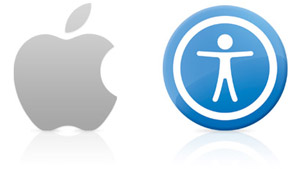
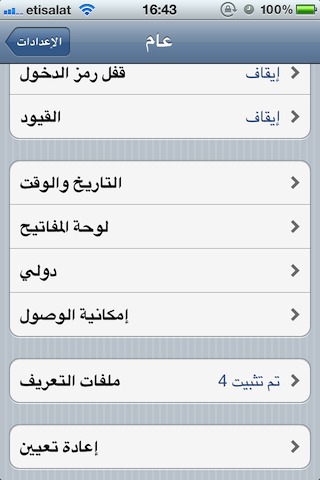
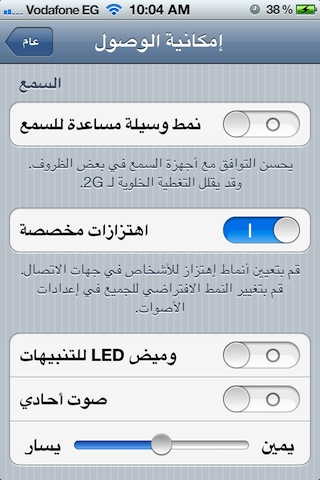
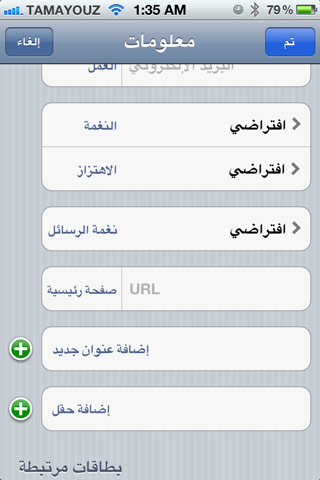
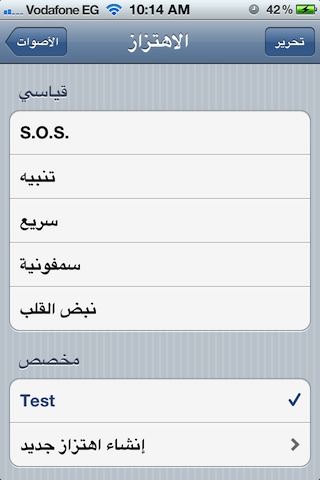

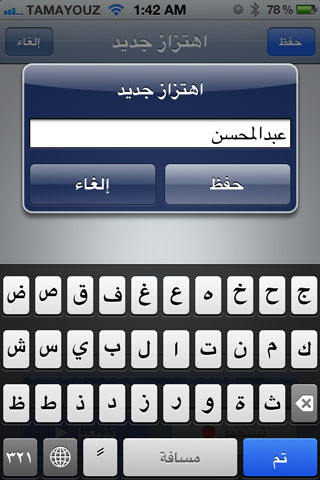
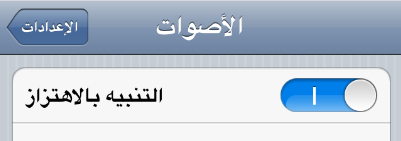

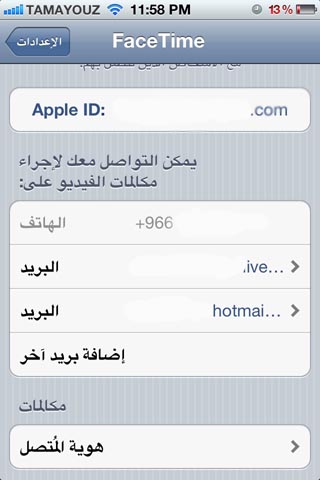
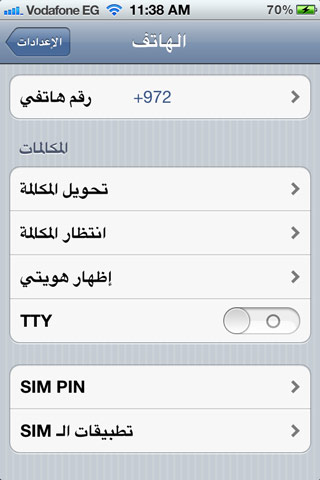
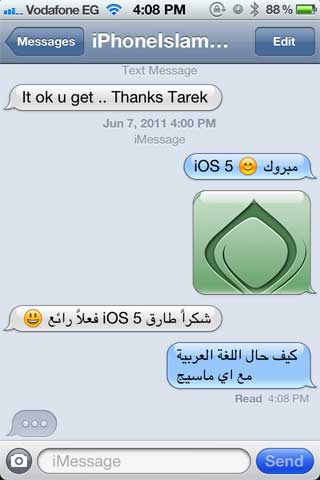
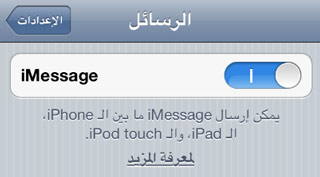
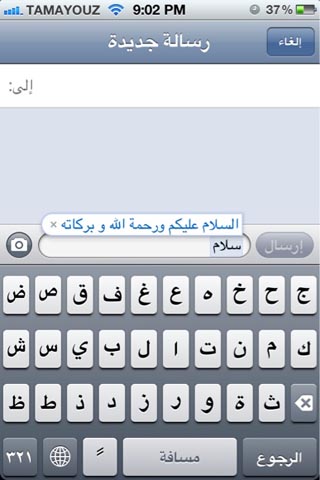
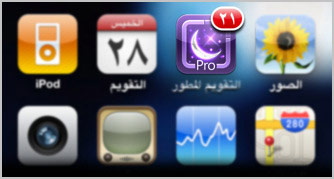 ولحل هذة المشكلة قم بفتح إعدادت الجهاز:
ولحل هذة المشكلة قم بفتح إعدادت الجهاز: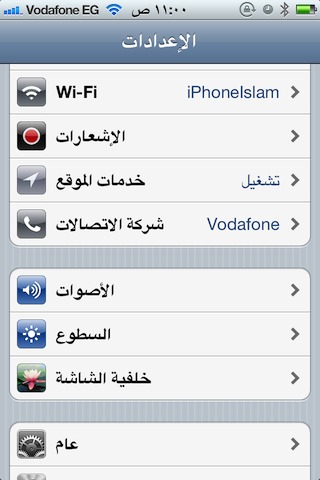

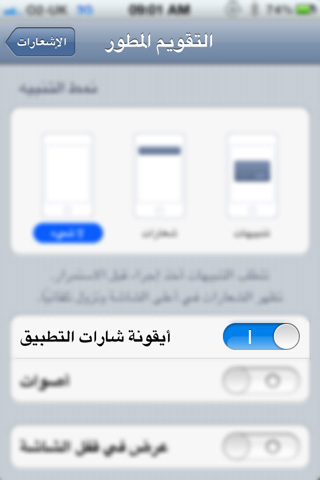



0 التعليقات:
إرسال تعليق